更新された4月2024:エラーメッセージの表示を停止し、最適化ツールを使用してシステムの速度を低下させます。 今すぐ入手 このリンク
- ダウンロードしてインストール こちらの修理ツール。
- コンピュータをスキャンしてみましょう。
- その後、ツールは あなたのコンピューターを修理する.

ウイルス対策プログラムは、新しいコンピューターに最初にインストールするもののXNUMXつであり、当然のことながらそうです。 私たちの中には信頼できるウイルス対策プログラムに多額のお金を費やしている人もいますが、私たちのほとんどは私たちを安全に保つためにMalwarebytesのような無料のプログラムに依存しています。
しかし、テクノロジーの世界では、バグや問題がないということはありません。 Malwarebytesも例外ではなく、正しく機能しない場合があります。 最も一般的なバグのXNUMXつについては、すでに説明しました。問題は、MalwarebytesWeb保護がリアルタイムでアクティブ化されないことです。
「Malwarebytesがサービスに接続できない」問題の原因は何ですか?

Malwarebytesがサービスに接続できないのはなぜですか? Malwarebytesがサービスに接続できない、またはMalwarebytesの起動に失敗する理由はいくつかあります。
コンテキストの欠如、インストールエラー、またはその他の技術的な問題がこの問題を引き起こす可能性があります。 ただし、マルウェア感染は、Malwarebytesがサービスに接続できない最も一般的な理由のXNUMXつです。
間違いなく、感染したシステムにインストールされたアプリケーションは、マルウェアや、ウイルス対策プログラムやインターネットセキュリティプログラムなどの他の悪意のある感染の影響を受ける可能性があります。 Malwarebytesも例外ではありません。
「Malwarebytesがサービスに接続できない」問題を解決するにはどうすればよいですか?
2024 年 XNUMX 月の更新:
ファイルの損失やマルウェアからの保護など、このツールを使用してPCの問題を防ぐことができるようになりました。 さらに、最大のパフォーマンスを得るためにコンピューターを最適化するための優れた方法です。 このプログラムは、Windowsシステムで発生する可能性のある一般的なエラーを簡単に修正します。完璧なソリューションが手元にある場合は、何時間ものトラブルシューティングを行う必要はありません。
- ステップ1: PC Repair&Optimizer Toolをダウンロード (Windows 10、8、7、XP、Vista - マイクロソフトゴールド認定)。
- ステップ2:“スキャンの開始PCの問題の原因である可能性があるWindowsレジストリ問題を見つけるため。
- ステップ3:“全て直すすべての問題を解決します。
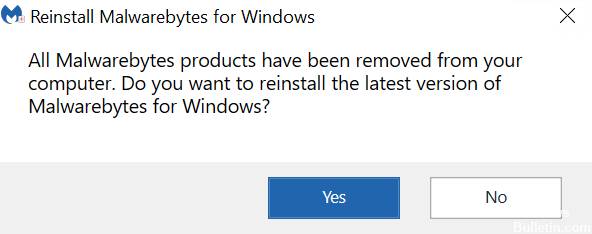
Malwarebytesをアンインストールして再インストールします
- Malwarebytesを開き、[マイアカウント]に移動して、[切断]をクリックします。
- [設定]-[詳細設定]を開き、[自己保護モジュールを有効にする]オプションのチェックを外します。
- プログラムを閉じて、Malwarebytes Webサイトからmbam-clean.exeをダウンロードします(ダウンロードはすぐに開始されます)。
- 開いているすべてのプログラムを閉じ、ウイルス対策プログラムを一時的に無効にします。
- mbam-clean.exeを実行し、画面の指示に従います。
- メッセージが表示されたらコンピュータを再起動します。
- ウェブサイトからMalwarebytesの最新バージョンをダウンロードし、画面の指示に従ってインストールします。
ウイルス対策プログラムを一時的に無効にする
- [スタート]> [設定]> [更新とセキュリティ]> [Windowsセキュリティ]> [ウイルスと脅威の保護]> [設定の管理]を選択します。
- リアルタイム保護をオフに設定します。
専門家のヒント: この修復ツールはリポジトリをスキャンし、これらの方法のいずれも機能しなかった場合、破損したファイルまたは欠落しているファイルを置き換えます。 問題がシステムの破損に起因するほとんどの場合にうまく機能します。 このツールは、パフォーマンスを最大化するためにシステムも最適化します。 それはによってダウンロードすることができます ここをクリック
よくある質問
Malwarebytesがサービスに接続できないと報告するのはなぜですか?
- [設定]-> [詳細設定]を開き、[自己保護モジュールを有効にする]オプションのチェックを外します。
- プログラムを閉じて、Malwarebytes Webサイトからmbam-clean.exeをダウンロードします(ダウンロードはすぐに開始されます)。
- 開いているすべてのプログラムを閉じ、ウイルス対策プログラムを一時的に無効にします。
Malwarebytesの起動に失敗した場合はどうすればよいですか?
- MalwarebytesAnti-Malwareを再インストールします。
- 管理者としてMalwarebytesを実行します。
- Malwarebytesをセーフモードで実行してみてください。
- mbam.exeファイルの名前をexplorer.exeに変更します。
- 別のウイルス対策プログラムを使用してください。
Malwarebytesをアンインストールできませんか?
- アンインストールする前に、システムで実行されている他のウイルス対策製品を含め、開いているすべてのアプリケーションを閉じてください。
- Malwarebytesをアンインストールするコンピューターに管理者権限を持つユーザーとしてログインしていることを確認してください。


